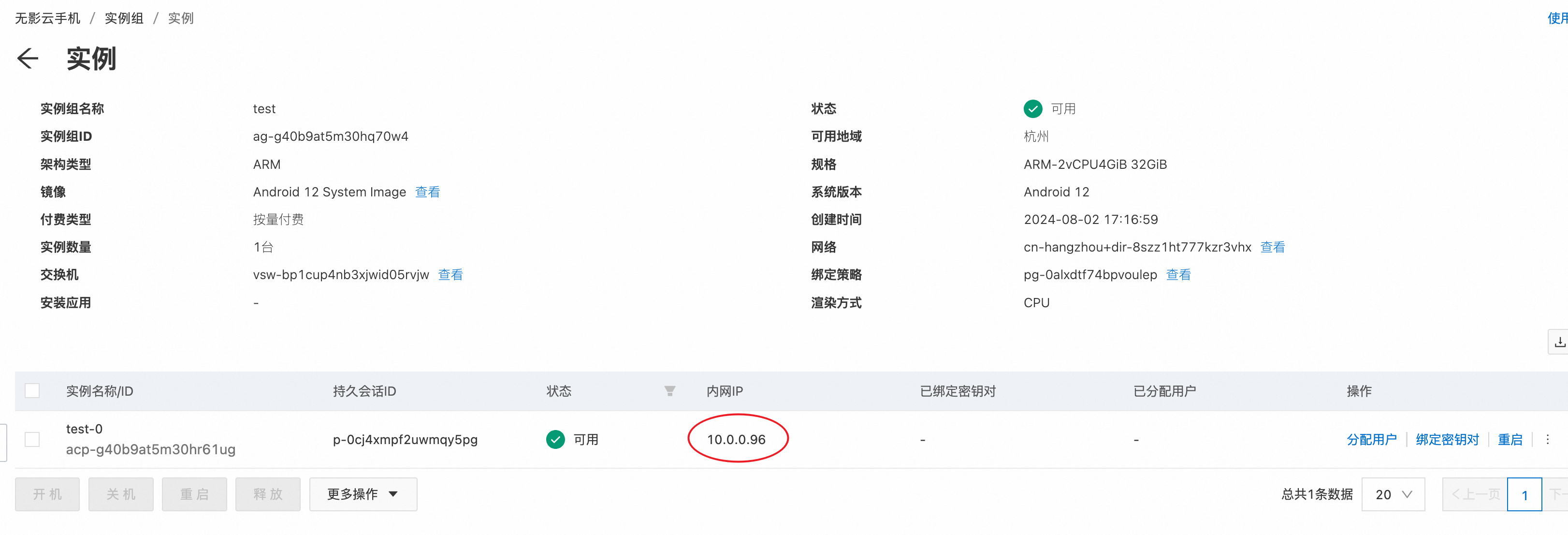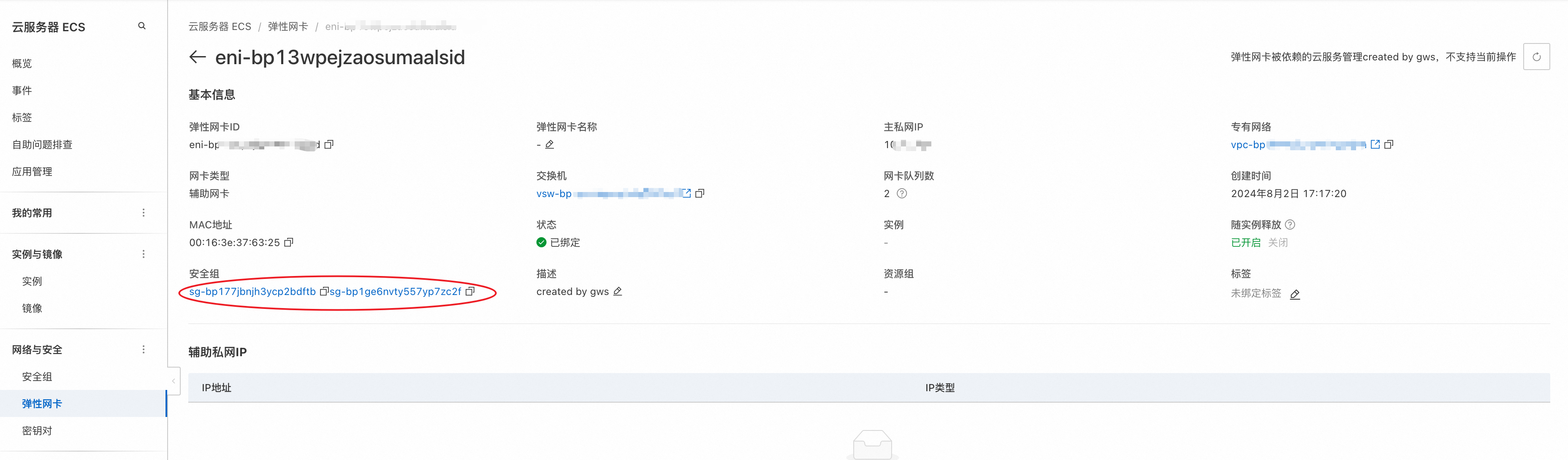本文主要介绍云手机如何实现访问互联网的能力。当您新购买的云手机无法上网时,可以根据本文所述步骤进行配置。
配置云手机访问互联网
操作步骤
登录无影云手机管理控制台。
找到需要配置互联网访问的实例,点击查看网络,跳转到网络页面。
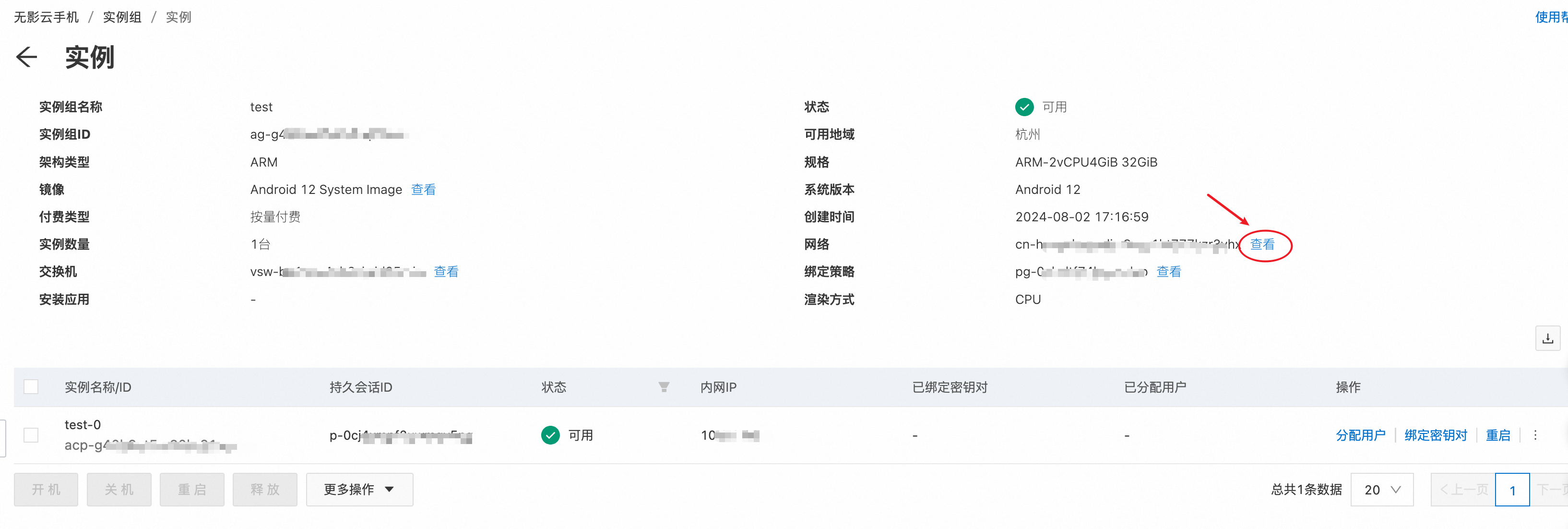
在网络页面,点击VPC ID,跳转到专有网络VPC控制台。

在VPC详情页,点击资源管理,查看VPC下的公网NAT网关。
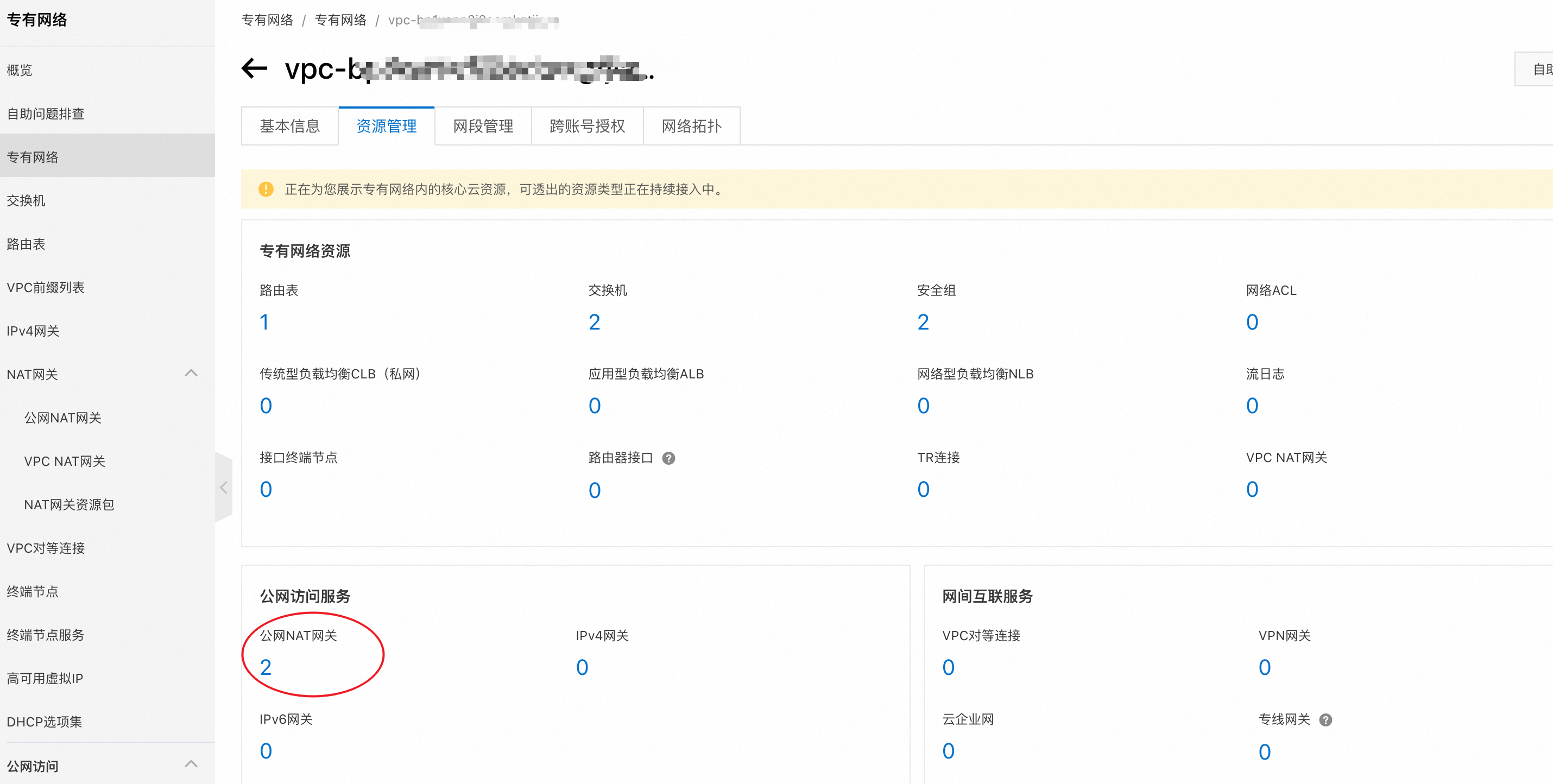
如果没有公网NAT网关,需要进入NAT网关页面,创建NAT网关。
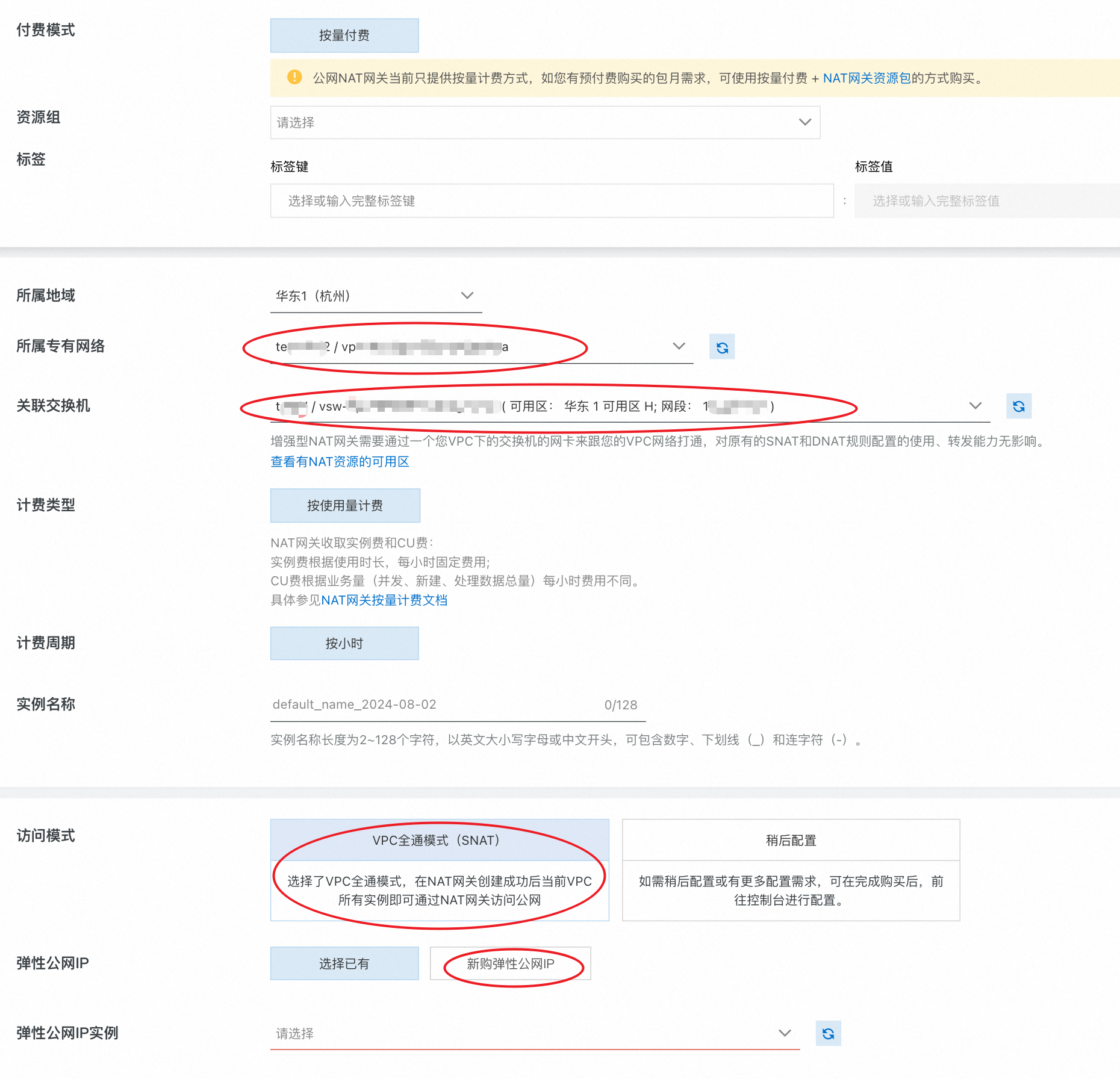 说明
说明所属专有网络:必须选择当前实例所在的VPC;
关联交换机:没有限制,推荐使用当前实例所在的可用区;
访问模式:
如果需要在 VPC粒度 绑定弹性公网IP,则选择“VPC全通模式”,此模式下会自动创建SNAT,代表VPC内的所有实例都可以使用这个SNAT条目通过NAT上网;
如果每个实例对网段有要求的话,则选择“稍后配置”。等NAT网关创建完成之后,进入NAT网关下的SNAT管理页手动创建SNAT条目,详细操作见步骤7;
弹性公网IP:
如果已经有弹性公网IP,可以直接选择;
如果没有,则选择“新购弹性公网IP”。
如果当前VPC下已有NAT网关,且NAT网关已绑定弹性公网IP并创建了SNAT条目,则云手机可以直接上网。如果未绑定弹性公网IP或没有SNAT条目,则需要继续执行步骤6和步骤7。
进入NAT网关详情页,点击绑定弹性公网IP,如果没有可选的弹性公网IP,可以点击“创建弹性公网IP”新建。
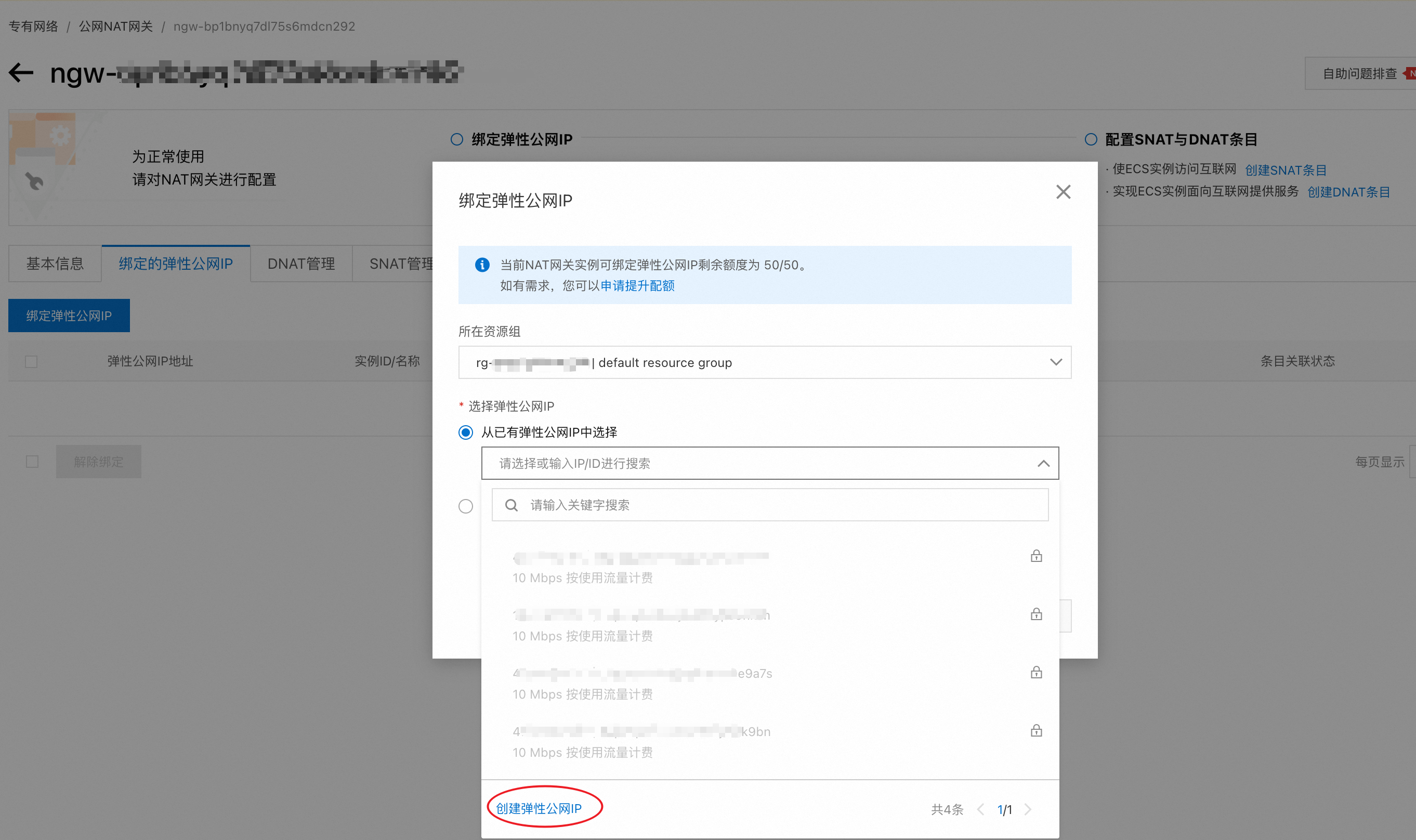
进入NAT网关详情页,点击SNAT管理,创建SNAT条目;
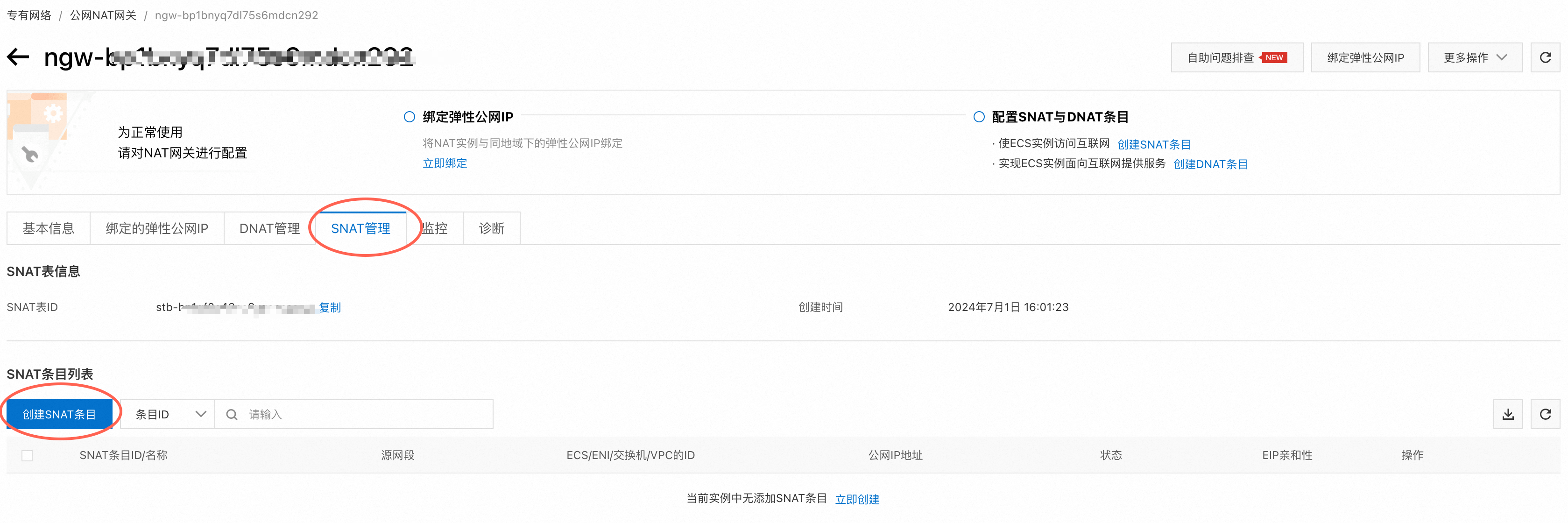
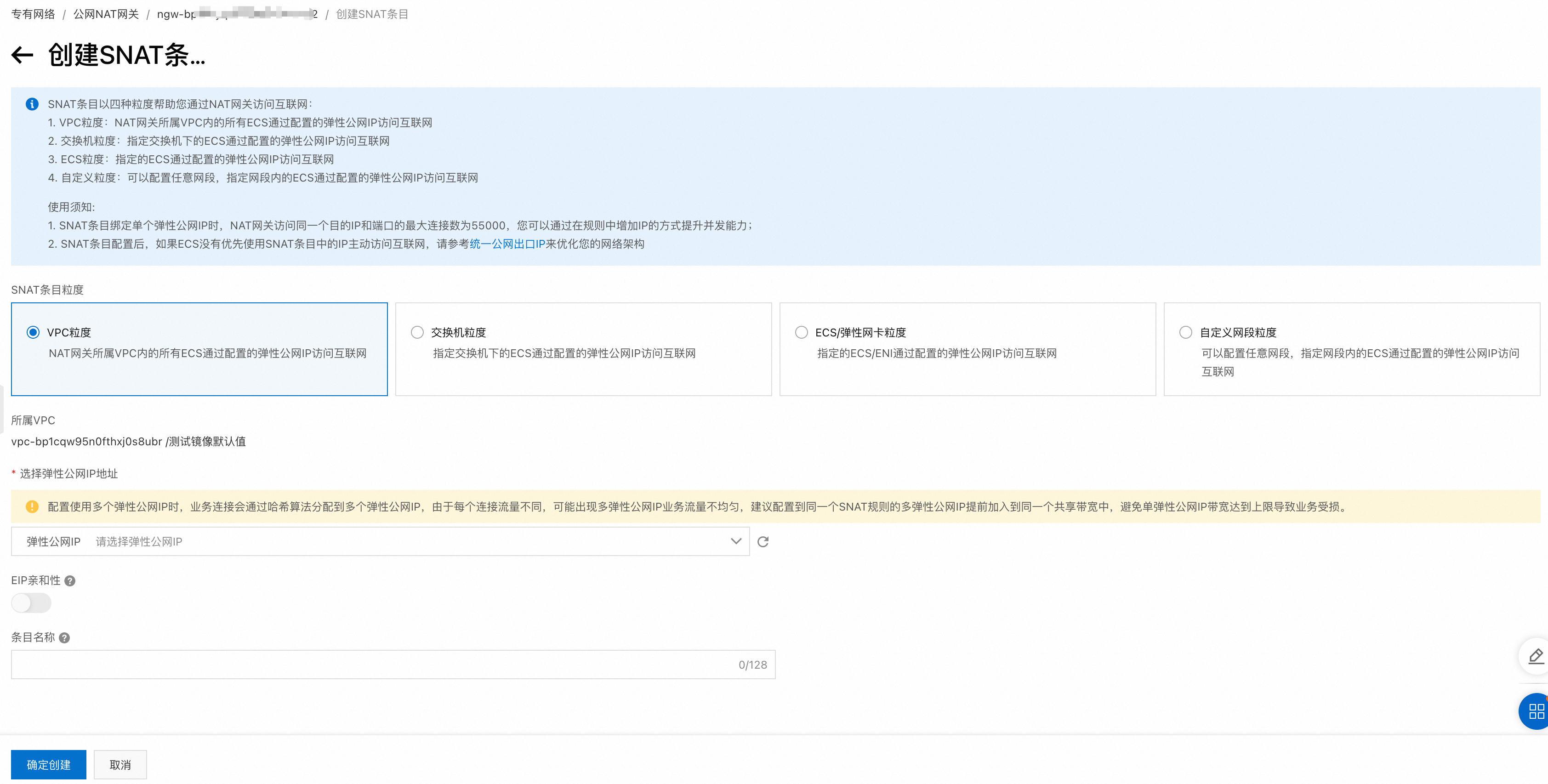 说明
说明请根据您的需求场景选择合适的SNAT条目粒度:
VPC粒度:NAT网关所属VPC内的所有云手机实例通过配置的弹性公网IP访问互联网。
交换机粒度:指定交换机下的云手机实例通过配置的弹性公网IP访问互联网。
ECS粒度:指定的云手机实例通过配置的弹性公网IP访问互联网。
自定义粒度:可以配置任意网段,指定网段内的云手机实例通过配置的弹性公网IP访问互联网。
配置完仍无法上网该如何排查?
如果根据上述步骤配置完网络后仍无法上网,建议根据以下步骤排查路由表和安全组设置。
检查路由表
公网NAT网关创建完成后,默认会在VPC下创建一个路由表。
登录专有网络VPC控制台,进入当前实例所在VPC的详情页,可以看到VPC下的路由表数量。
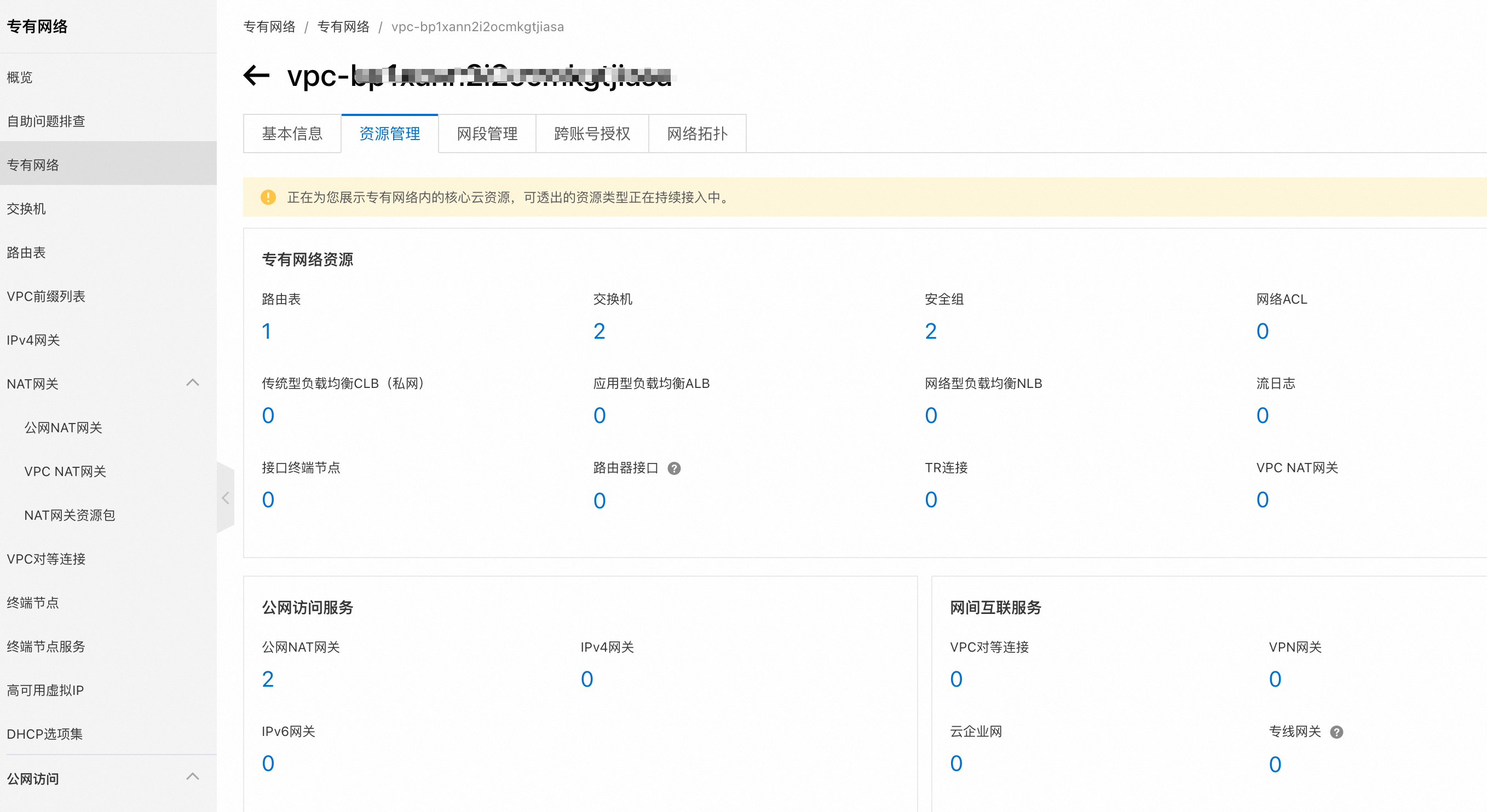
点击路由表数量进入路由表页面。

点击路由表ID进入路由表详情页,在路由条目列可以看到自定义路由条目。
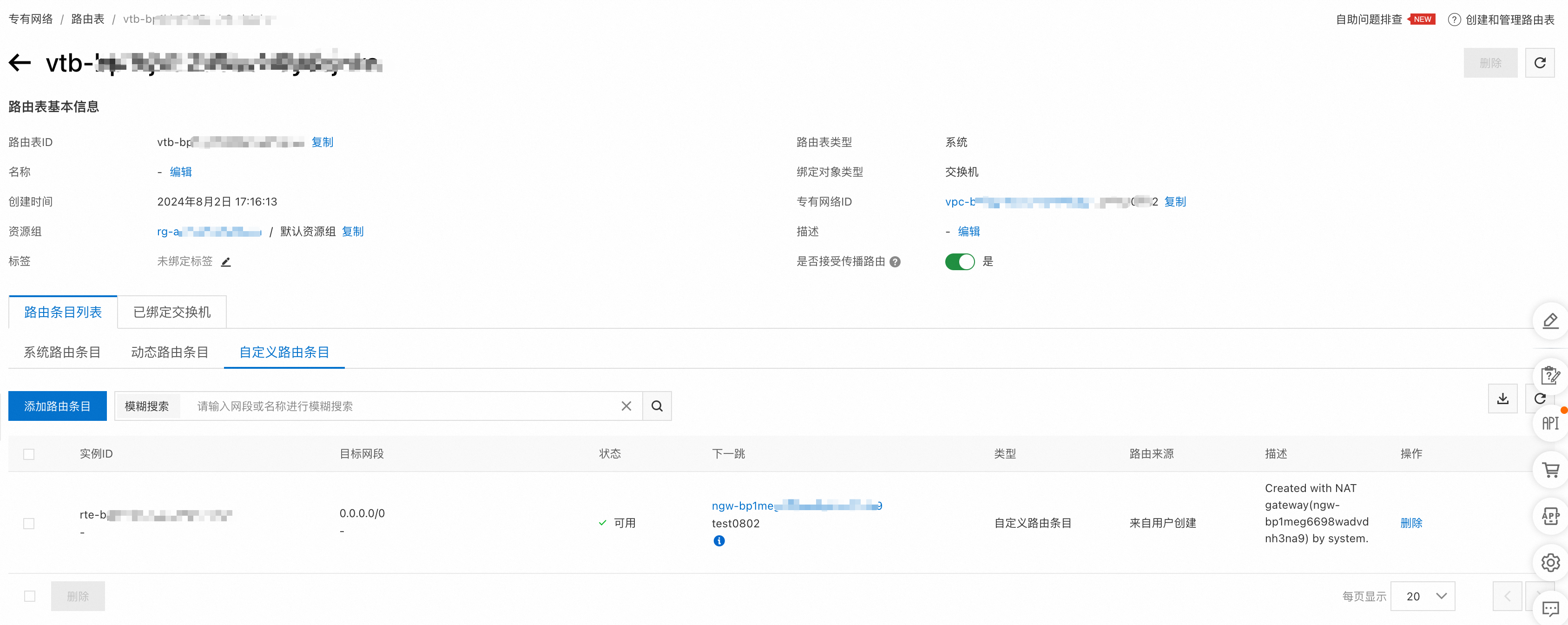
检查路由表的下一跳是否是已配置了SNAT的公网NAT网关。如果是,则需要检查SNAT的粒度和安全组设置;如果不是,则需要删除当前路由条目,添加新的路由条目。
点击添加路由条目,下一跳类型选择NAT网关。
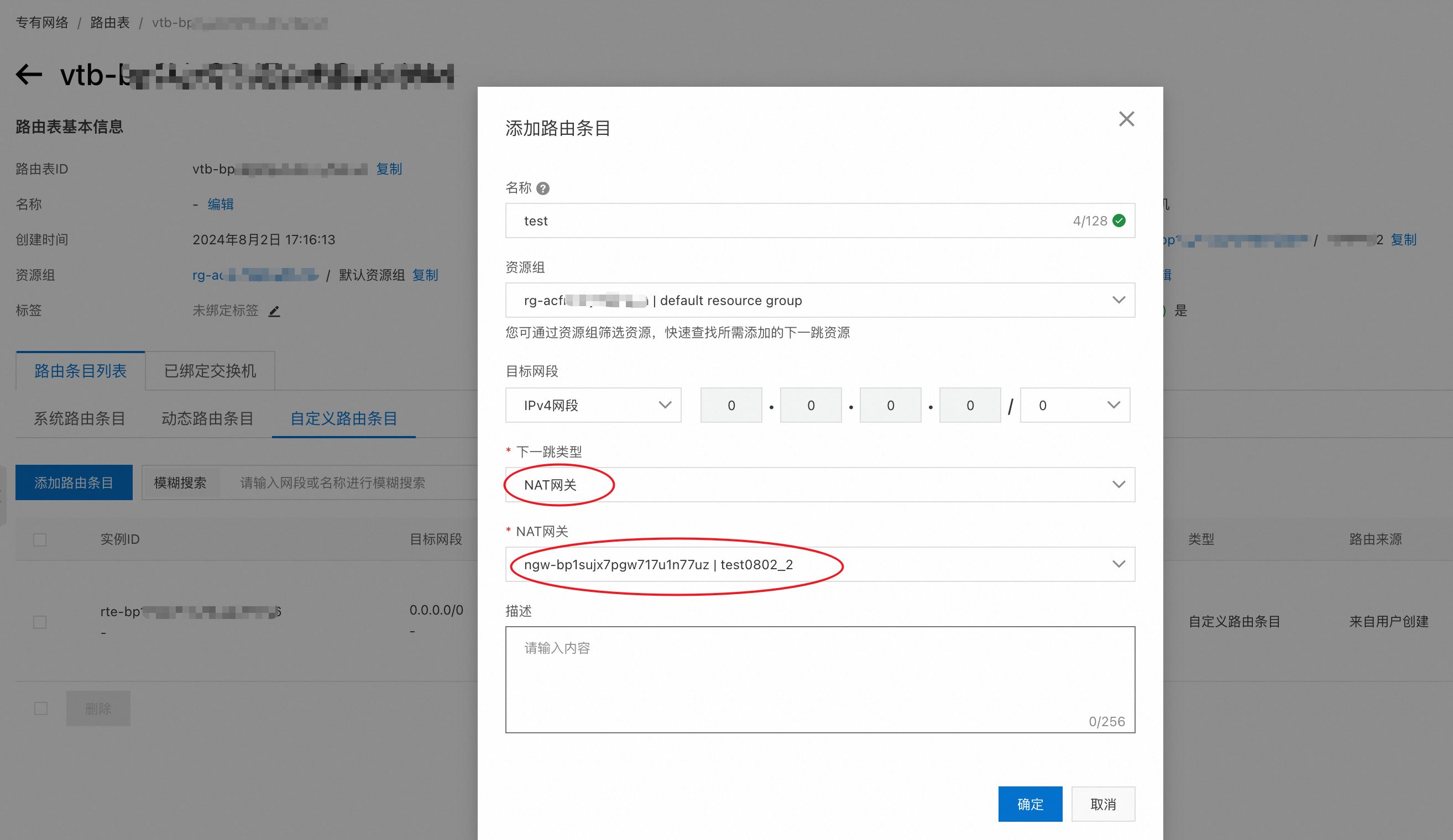
检查安全组
实例创建完成后,会默认在实例所在的弹性网卡下创建安全组。